在excel表格中有時候需要用大段的文字,比如要對一個表格插入描述性的詞語。但是當你插入大段文字的時候,你會發現這些文字并不像word中那么好編輯,經常超出表格,顯示成亂七八糟的樣子。例如下面這個單元格中,大段文字超出表格很多,我們下面就來看看怎樣編輯這一大段文字。
方法
1、首先我們打開excel,然后選中一塊文字輸入區域,這個區域就是我們將要盛放大段文字的地方。
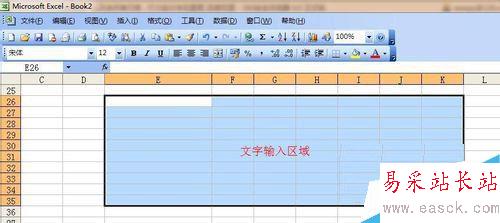
2、右鍵單擊這個區域,彈出右鍵菜單,在右鍵菜單中,我們選擇設置單元格格式。
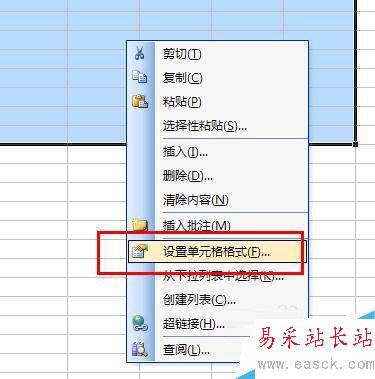
3、在單元格格式中,我們點擊對齊,在對齊面板中,我們勾選合并單元格,然后點擊確定,就完成了合并。
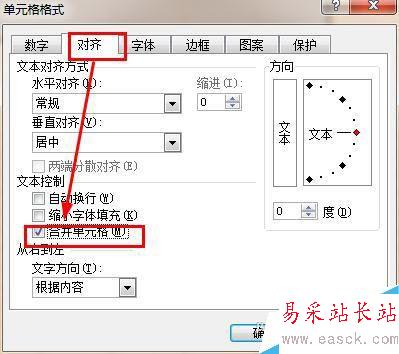
4、如下圖就是我們合并得到的一個文字輸入區域。
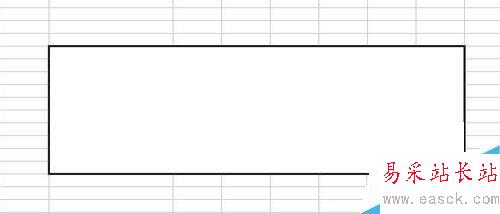
5、在這個區域中我們輸入一大段文字。我們可以看到問題出現了,這一大段文字超出了表格,那么怎樣讓這一段文字都顯示出來呢。
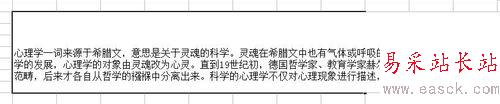
6、我們右鍵點擊這個單元格,在彈出的右鍵菜單中,選擇設置單元格格式。
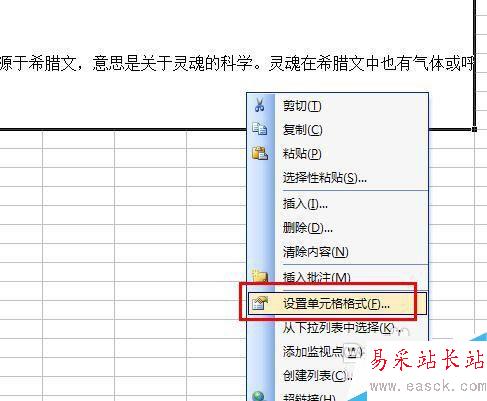
7、在單元格格式對話框中,點擊對齊,來到對其面板。勾選自動換行,然后點擊確定。自動換行功能使得文字在超出表格的時候自動切換到下一行,這樣這段文字就不會超出表格了。
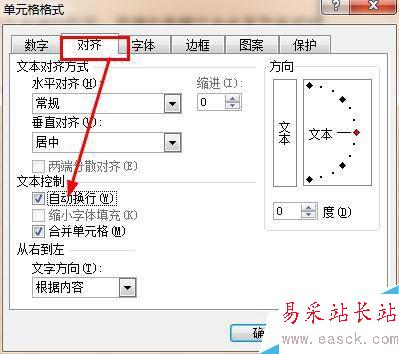
8、我們可以看到最后這段文字就老老實實的呆在了表格中。

以上就是在excel表格中如何編輯一大段文字方法介紹,操作很簡單的,大家按照上面步驟進行操作即可,希望能對大家有所幫助!
新聞熱點
疑難解答